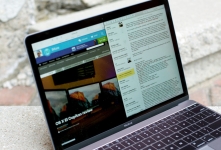
Како омогућити режим Сплит Виев у Сафарију на иПаду?
Нови Смарт Виев режим реализован је на ИОС 10. Како то омогућити? И да ли је могуће користити је на иОС9?
Навигација
Једна од најбољих иновација у иПад иОС 10 и више је начин начина прегледа приказа. Помогло је да постанете гадгети функционалнији. Многи људи приликом тражења информација осећају неке потребе за радом истовремено са две активне картице у Сафарију. То можете учинити на било којој верзији ИОС од 9 и више.
Како омогућити на ИОС 10?
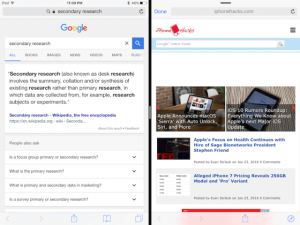
Како омогућити паметни приказ?
Ако је ИОС10 инсталиран на таблету која подржава Сплит Поглед, тада имате прилику да одмах покренете две паралелне картице у Сафарију.
Постоје две методе за активирање овог режима. И да их видим је тако тешко. Ако сте у режиму презентације, то је бескорисно покушати да кликнете на другу икону Сафари.
Метода 1
Приликом гледања странице и жеље да додате још један да бисте поделили режим прегледа, притисните и држите Линк и изаберите Отварање у одговарајућем режиму.
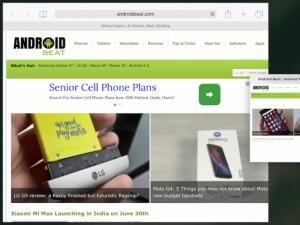
Метода 2
Отворите две картице које требате да радите у прозору. Притисните и држите било које од њих и приметићете да се тренутни прозор пребацио на лево, а црна трака ће се појавити са десне стране. Померите картицу на њему и користите два одједном.
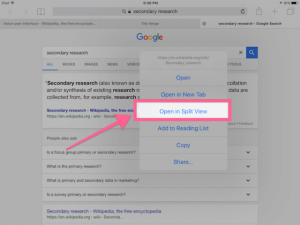
Како да видите у Сафарију истовремено две картице?
Када активирате опцију, можете лако да користите две картице независне једна према другој.
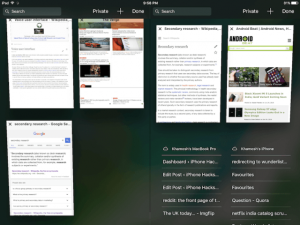
иЦАБ Мобиле за ИОС 9
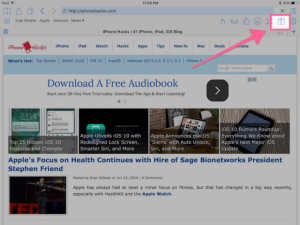
иЦАБ Мобиле
Ако још увек не користите иОС 9 и завидите онима који имају десету верзију, или једноставно не желите да користите Сафари и морате да користите професионални прилог у веб претраживачу са пуно опција, а затим ће бити иЦАБ Мобиле биће Погодно за вас.
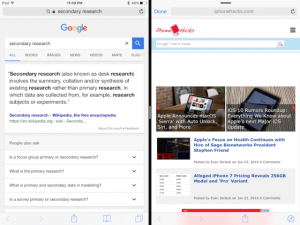
Апликација ИЦАБ Мобиле
Његов трошак је 149 рубаља и има уграђени режим раздвајања приказа. Само кликните Сплит тастер и све је спремно.
Баш као сафари, картице ће радити независно један од другог и управљати њима ће такође бити прикладно. Да бисте искључили поделу екрана, користите исто дугме.
Бочно за иОС 9
Ова апликација делује одлично решење за рад са стандардним прегледачем. Тако да се прозори приказују одвојено, користи технологију контролера Сафари Виев. Сасвим је тешко инсталирати и користити. Штавише, он има одређена ограничења.
Али ако сте чврсто одлучили да користите Сафари као главни претраживач, и потребан вам је подељени поглед у ИОС 9, тада ће ова одлука бити једина за вас.
Након што преузмете апликацију, пре свега, активирајте екстензију бочног фабрика притиском на дугме "Схаре" и изаберите "Напредно" на падајућој листи.
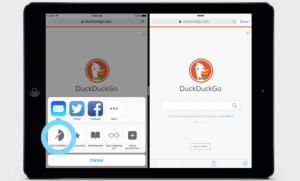
Затим, када на страници налазите на страници коју требате да покренете у Сплит Виев, кликните на Схаре и пошаљите на Бочно.
Даље, покрените клизач и кликните на бочно на листи. Одмах ћете приметити да страница ради у режиму који вам је потребан.
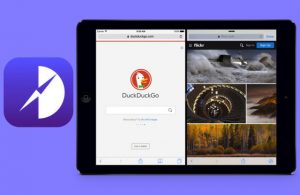
Како се користи бочно?
Сада затворите картицу у Сафарију и отворите још један. Сада имате режим који вам је потребан.
Како отварати било коју везу у Сафари Виев Цонтроллер?
Ово је додатна опција проширења која помаже у инсталирању различитих програма на телефону. Када то добијете, има свој прегледач, и потребан вам је контролер Сафари Виев, а затим покрените падајући мени и кликните на модално отвор у бочној страни. Након тога, страница ће се покренути у Сафари Виев контролеру.
